ベスト・ニュー・モバイル・ゲーム2023:今遊ぶ価値のあるゲーム・トップ10!
2023年にプレイする最高の新しいモバイルゲーム モバイルゲームの世界は常に進化しており、あなたの注意に値する2023年に出てくる素晴らしいゲームがたくさんあります。 私たちは、今すぐプレイする価値がある最高の新しいモバイルゲームのトップ10のリストをコンパイルしました! これらのゲームは、エキサイ …
記事を読む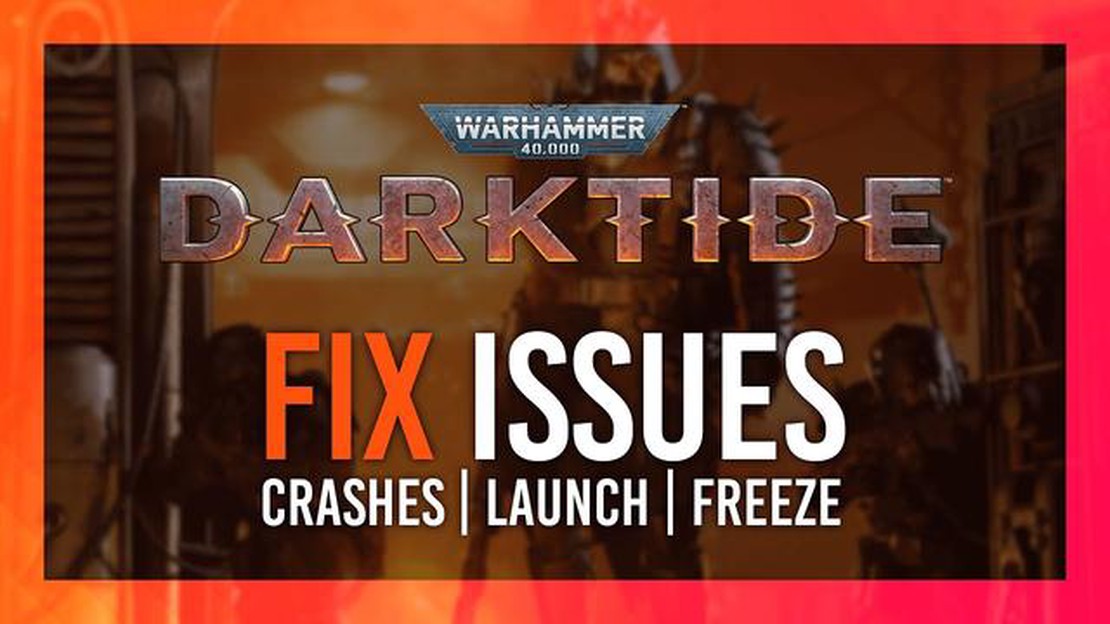
Warhammer 40000 Darktideは、Warhammer 40,000の厳しい闇の世界を舞台にした強烈な一人称シューティングゲームです。 しかし、多くのPCゲームと同様に、クラッシュや技術的な問題が発生し、プレイヤーをイライラさせることがあります。 PCでWarhammer 40000 Darktideをプレイ中にクラッシュに遭遇しても、ご心配なく。 このステップバイステップガイドでは、ゲームを再びスムーズにプレイするためのトラブルシューティング手順をご紹介します。
**ステップ 1: グラフィックドライバのアップデート
Warhammer 40000 Darktideでクラッシュが発生した場合、まず最初に行うべきことは、グラフィックドライバが最新であることを確認することです。 古いドライバや互換性のないドライバは、ゲームのクラッシュやパフォーマンスの問題を引き起こすことがよくあります。 グラフィックカードメーカーのウェブサイトにアクセスし、特定のグラフィックカードモデル用の最新ドライバをダウンロードしてください。
ステップ2:ゲームファイルを確認する。
グラフィックドライバを更新してもクラッシュの問題が解決しない場合、次のステップはゲームファイルの整合性を確認することです。 ゲームファイルの破損や欠落がクラッシュの原因になることがあります。 これを行うには、Steamクライアントを開き、ライブラリセクションに移動し、Warhammer 40000 Darktideを右クリックし、プロパティを選択します。 プロパティ」ウィンドウで、「ローカルファイル」タブを開き、「ゲームファイルの整合性を確認する」ボタンをクリックします。 Steamがゲームファイルをチェックし、見つからないファイルや破損しているファイルを置き換えます。
ステップ3:グラフィック設定を下げる。
それでもクラッシュが続く場合は、PCがゲームのグラフィック設定に対応していない可能性があります。 Warhammer 40000 Darktideのグラフィック設定を下げてみて、クラッシュの問題が解決するかどうかを確認してください。 ゲームの設定メニューを開き、解像度、テクスチャ品質、アンチエイリアスなどのオプションを調整してください。 これらの設定を下げることで、PCのハードウェアへの負担を減らし、安定性を向上させることができます。
ステップ4:オーバークロックを無効にする。
CPUやGPUをオーバークロックしている場合、クロック速度の上昇がWarhammer 40000 Darktideの不安定性の原因になっている可能性があります。 BIOSまたはグラフィックカードのコントロールパネルでオーバークロック設定を無効にし、再度ゲームをテストしてください。 ハードウェアを純正の速度で動作させることで、オーバークロックの不安定性によるクラッシュをなくすことができます。
ステップ5:オーバーヒートのチェック
ハードウェアの過熱もPCゲームのクラッシュの原因となります。 モニターソフトウェアを使用して、Warhammer 40000 DarktideをプレイしながらCPUとGPUの温度をチェックしてください。 温度が危険なレベル(80°Cまたは176°F以上)に達している場合は、PCが適切に換気されていることを確認し、冷却ファンやヒートシンクのほこりを取り除いてください。 必要に応じて、冷却パッドの使用やPCの冷却ソリューションのアップグレードを検討してください。
これらのトラブルシューティング手順を実行することで、お使いのPCでWarhammer 40000 Darktideがクラッシュする問題を特定し、解決できるはずです。 それでもクラッシュが続くようであれば、ゲームの開発者またはサポートチームに連絡して、さらなる支援を求める価値があるかもしれません。 幸運と、皇帝のお導きがありますように!
PCでWarhammer 40000 Darktideをプレイ中にクラッシュしてしまっても、ご心配なく。 この問題を解決し、ゲームをスムーズにプレイできるようにするには、いくつかのトラブルシューティングステップがあります。 以下は、PCでWarhammer 40000 Darktideがクラッシュする場合のトラブルシューティングに役立つステップバイステップガイドです:
こちらもお読みください: gamstopと互換性のある最高のモバイルロックアプリ
これらのトラブルシューティング手順をすべて試してもクラッシュが発生する場合は、ゲームのサポートチームまたはコミュニティフォーラムに問い合わせることをお勧めします。 ハードウェアやソフトウェアの構成に関連する具体的な問題を特定できるかもしれません。
お使いの PC で Warhammer 40000 Darktide がクラッシュする場合のトラブルシュー ティングを行うには、お使いのシステムがゲームの最小要件を満たしているこ とを確認することが重要です。 以下は推奨システム要件です:
こちらもお読みください: 私の標高は? Androidのための最高の高度計アプリを発見する
お使いのシステムがこれらの要件を満たしている、または超えている場合は、ドライバが最新であることも確認してください。 古いドライバや互換性のないドライバは、クラッシュやパフォーマンスの問題を引き起こす可能性があります。 ドライバを更新するには、以下の手順に従ってください:
ドライバを更新したら、コンピュータを再起動して変更を有効にします。 これにより、互換性の問題が解決され、システム全体の安定性が向上します。
ゲームクラッシュの一般的な原因の1つは、ゲームファイルの破損です。 この問題を解決し、ゲームを最新の状態にするには、次の手順に従います:
ゲームファイルを確認することで、ゲームがクラッシュする原因となる破損したファイルや欠落したファイルを修正することができます。 ゲームをアップデートすることで、最新のバグ修正と最適化が行われ、クラッシュの問題にも対処できます。
お使いのPCでWarhammer 40000 Darktideのクラッシュ問題が発生している場合、互換性のないグラフィック設定や不安定なグラフィック設定が原因である可能性があります。 グラフィック設定を調整し、オーバークロックを無効にすることで、問題を解決することができます。 以下の手順に従ってください:
グラフィックス設定を調整し、オーバークロックを無効にすることで、お使いのPCでWarhammer 40000 Darktideのクラッシュ問題をトラブルシューティングし、解決することができます。 問題が解決しない場合は、ゲーム開発者にサポートを求めるか、ハードウェアの互換性やシステム要件など、他の要因のトラブルシューティングを検討する必要があります。
Warhammer 40000 DarktideがPCでクラッシュする理由はいくつか考えられます。 古いグラフィックドライバ、不十分なシステム要件、他のソフトウェアとの競合、または破損したゲームファイルが原因である可能性があります。
ゲームを再インストールすることで、クラッシュの問題を解決できる場合があります。 ただし、再インストールする前に、Steam クライアントを通じてゲームファイルの完全性を確認し、不足しているファイルや破損しているファイルが自動的に置き換えられることを確認することをお勧めします。 ゲームファイルを確認しても問題が解決しない場合は、ゲームを再インストールしてみてください。
Warhammer 40000 DarktideがPCでクラッシュし続ける理由はいくつか考えられます。 古いドライバ、互換性のないシステム要件、他のプログラムとの競合など、ハードウェアまたはソフトウェアの問題が原因である可能性があります。
2023年にプレイする最高の新しいモバイルゲーム モバイルゲームの世界は常に進化しており、あなたの注意に値する2023年に出てくる素晴らしいゲームがたくさんあります。 私たちは、今すぐプレイする価値がある最高の新しいモバイルゲームのトップ10のリストをコンパイルしました! これらのゲームは、エキサイ …
記事を読むMacでImessageが動作しない場合は、エラーを解決するために、次の4つの方法に従ってください。 iMessageは、他のAppleユーザーとメッセージを交換するための最も便利で人気のある方法の一つです。 しかし、時々MacユーザーはiMessageが動作しなくなる問題に直面するかもしれません。 …
記事を読むAndroidでGoogleアシスタントの設定を開く方法 Androidユーザーなら、Googleアシスタントに出会ったことがあるかもしれません。 リマインダーの設定や質問への回答からスマートホームデバイスのコントロールまで、Googleアシスタントはあなたの生活をより快適にするために設計されていま …
記事を読むWindows10でMinecraftのFailed Attempt to Join Realmエラーを修正する方法 もしあなたがWindows 10のMinecraftプレイヤーで、「Failed Attempt to Join Realm Error(レルムへの参加に失敗しましたエラー)」に遭遇 …
記事を読むRedmi k50i 5gレビュー:xiaomiがついにpoco f2を発表! シャオミは、人気スマートフォンPoco F2のアップデート版となる見込みの新デバイス、Redmi K50i 5Gの発表を控えている。 つまり、新しいPoco F2を待っているXiaomiファンは、このデバイスのアップデー …
記事を読むGoogle検索履歴からトレンド検索を削除する方法 Googleで何かを検索したら、それがトレンド検索として何度も出てきたことはありませんか? 同じトレンド検索を何度も見るのにうんざりしているなら、それらを削除する方法があります。 この記事では、GoogleとGoogle Chromeでトレンド検索 …
記事を読む